此文由WiFi之家网整理!
本内容来源于@什么值得买APP,观点仅代表作者本人 |作者:Stark-C

声明:以下教程里的所有资源和过程皆为网上整理与收集,非本人原创!
大家好,我是Stark-C。今天给大家带来的是玩客云(网心云)刷openwrt软路由的保姆教程。
我其实今天折腾的是网心云,但是不管是网心云还是玩客云,其实整个折腾过程都是一样。
随便说一下,我这个机器是我几个月前官方做活动九块九包邮的机器,我在本站晒过单的:
后来我就一直没有折腾,所以今天就来用它练练手,顺便分享给大家!
在开始之前我先给大家说说玩客云的基本配置:
- CPU是晶晨S805(32位,非常弱鸡)
- 双USB2.0 (同样上世纪产物)
- 千兆网口(还说的过去)
- 1GB 8GB存储组合(十年前的配置,将就能用)
也就是说,玩客云其实配置在当前是非常的低!不过我测试过,跑轻量级的OpenWrt还是没有问题的。
为了让大家可以看的更清楚,同时也是为了方便可能第一次操作的小白,我把整个过程分成了几个小部分。只要一步步来,其实没有什么问题的!
准备工作
- 玩客云/网心云/赚钱宝(反正都是它)
- 电脑(联不联网都无所谓)
- U盘(也可以是带卡套的SD卡)
- 刷机所需软件(我都整理好了,网盘分享给你们)
- 双公头的USB数据线(没有就自己DIY一个,只不过需要废两条数据线)
- 短接线(可以是镊子,也可以是金属线)
- 网线一根(玩客云只能作为旁路由连接主路由器)
刷机所需软件:https://cloud.189.cn/t/iAnYVbQzEFna
PS:百度云实在是太容易挂了,我这里就分享了天翼网盘,里面有所有今天会用到的软件。其实在这里你就可以先把里面的文件下载到电脑上了!
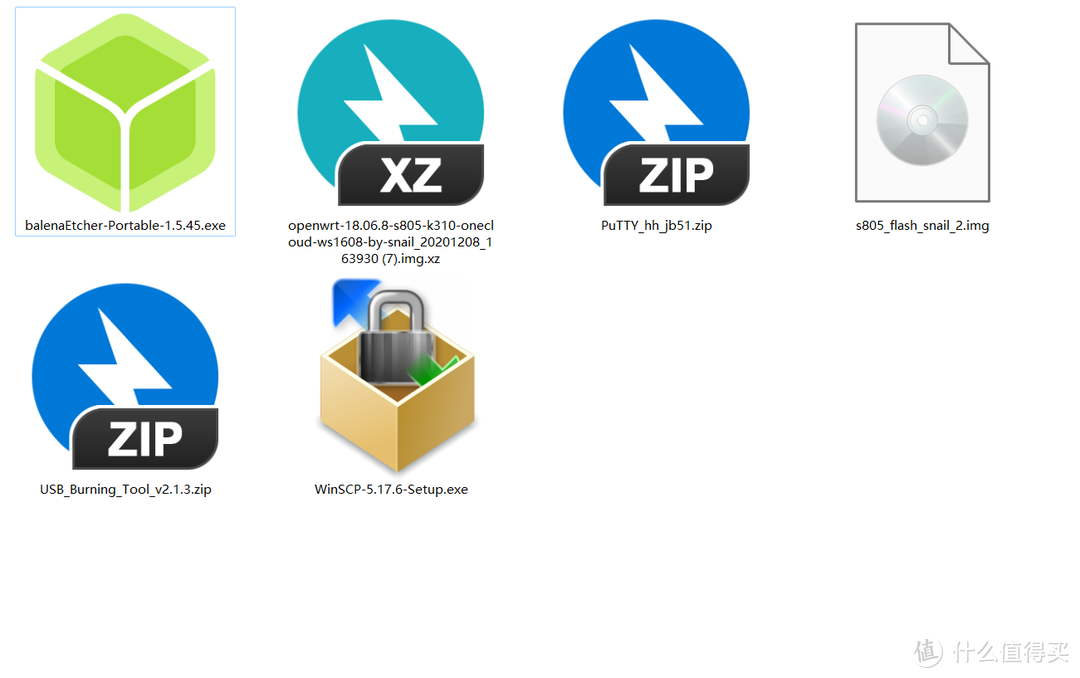
下载下来就是上图里面的6个文件。
拆机
因为此次刷机我们需要短接主板,所以首先我们需要进行拆机操作。

拆机其实非常的简单,直接用吹风机加热后面板,让面板里的胶软化。大约几分钟后就可以顺利将面板取下。

拆开后面板就是这个样子。然后还要拧掉露出来的六颗螺丝就可以将玩客云拆开。这个时候就可以把主板从盒子里抽出来。

这就是拆出主板的样子,其实也就这个简单的几个部件~~
烧录固件

拿出双公头USB数据线。(我这个是我从抽屉找出来的以前的移动硬盘数据线)
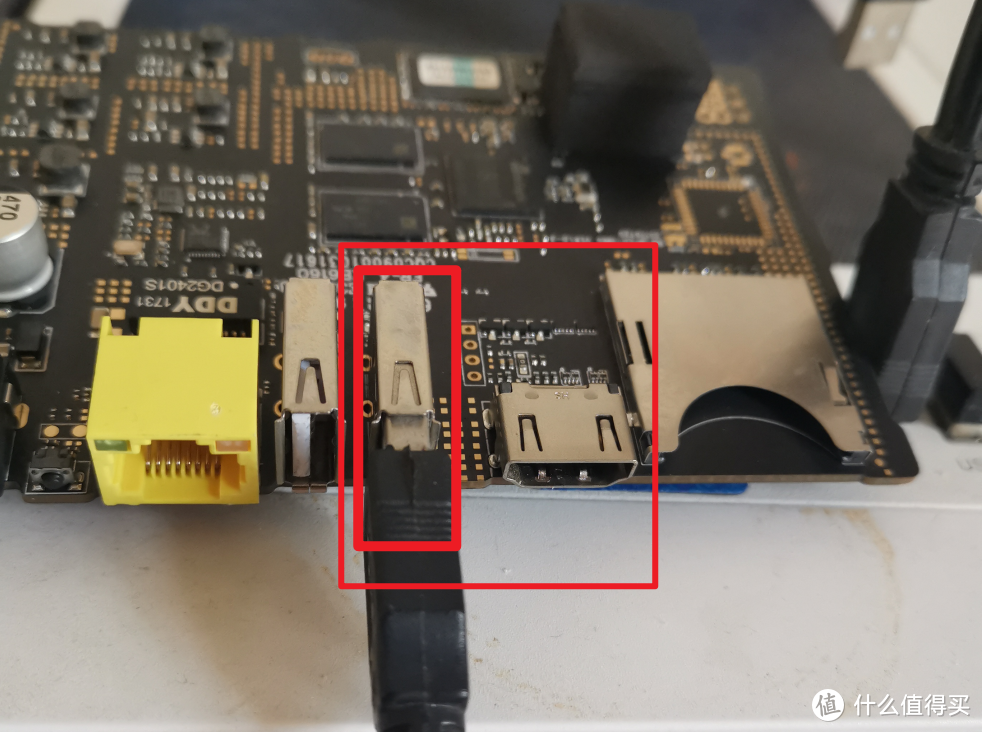
此时我们就用双公头USB线连接玩客云的主板和电脑USB。台式机请尽量连接后面的USB口。
请注意:玩客云的一端请插上离HDMI接口近的那个USB接口!
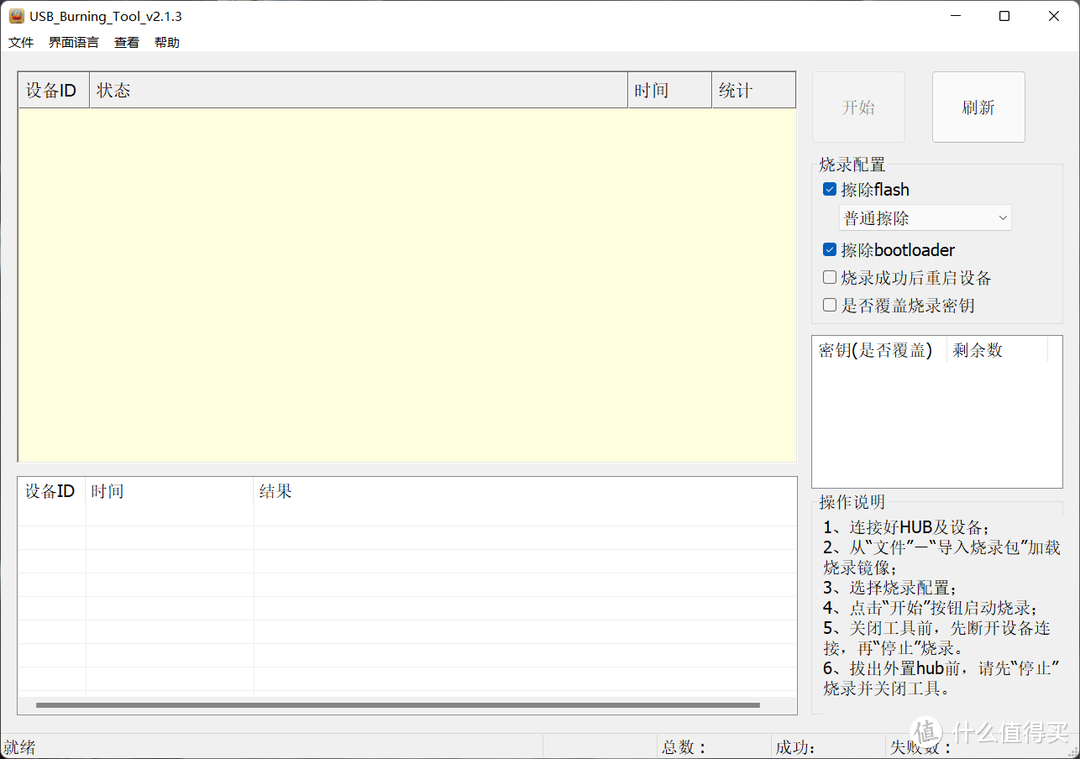
安装烧录软件。也就是你上面下载下来的文件夹里面的USB_Burning_Tool_v2.1.3.ZIP"解压并安装便是。
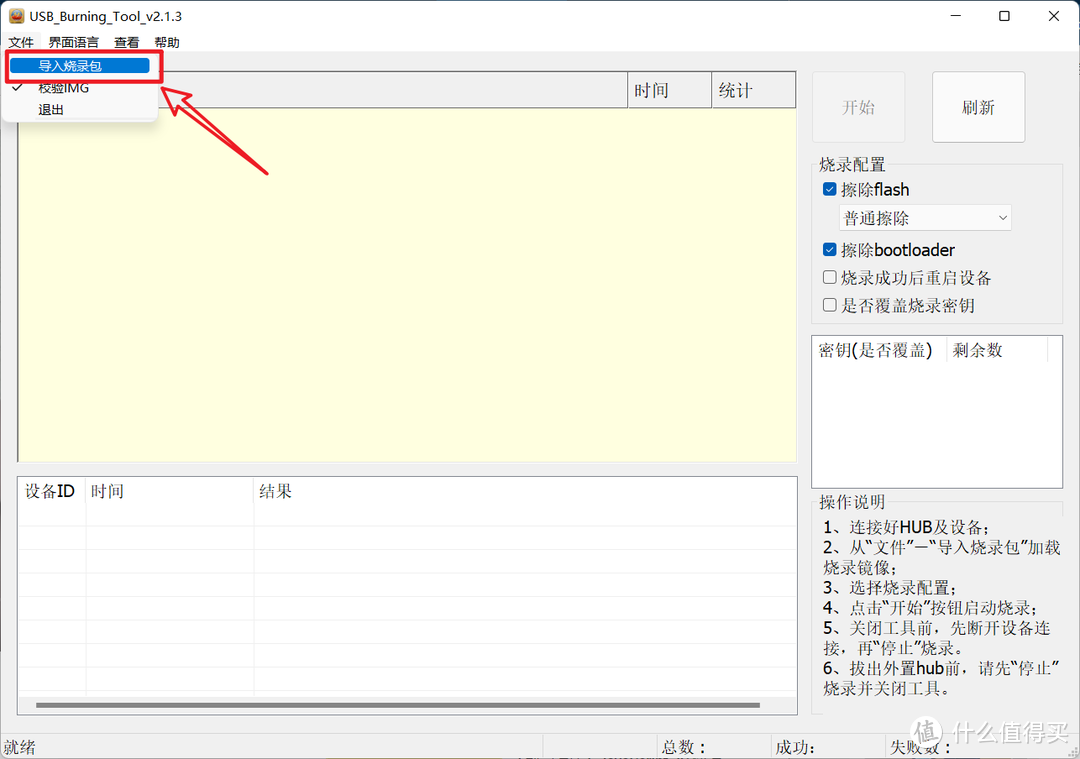

然后点击软件左上角文件,选择导入烧录包,选择你下载下来的烧录包,也就是s805_flash_snail_2.img即可,其它的保持默认。
然后最关键的一步来了!就是先短接触点,在接通玩客云主板电源。需要说明的是,玩客云有两种版本,它们的短接位置也是不一样的。

图片来源:@Powersee大神。在此表示感谢
这个是老版,它的短接点是在主板的背面。


图片来源:@Powersee大神,在此表示感谢!
这个是新版(也就是玩客云主板上标注的有v1.3的主板),短接点是在正面。
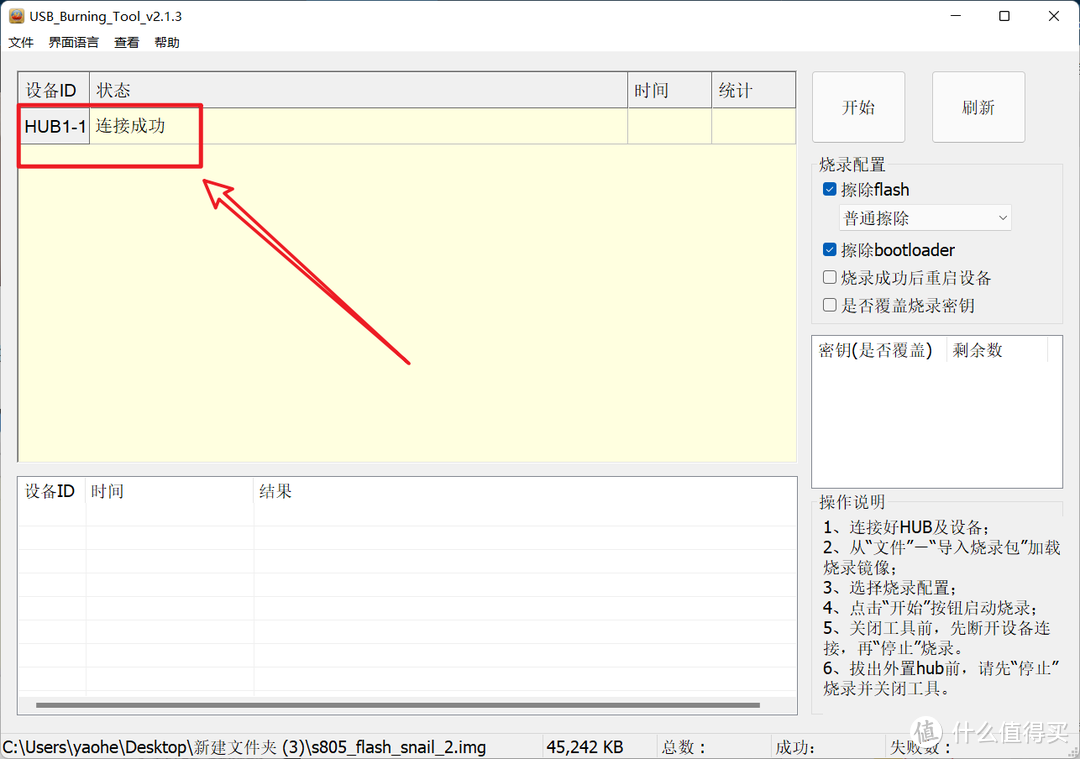
如果顺利的话就能听到电脑连接成功的提示音,并且烧录软件也会提示连接成功。
如果没有提示拔掉电源重新开始,我也是试了好几次才成功,说实话一边按着短接点一边插电源确实不太好操作。
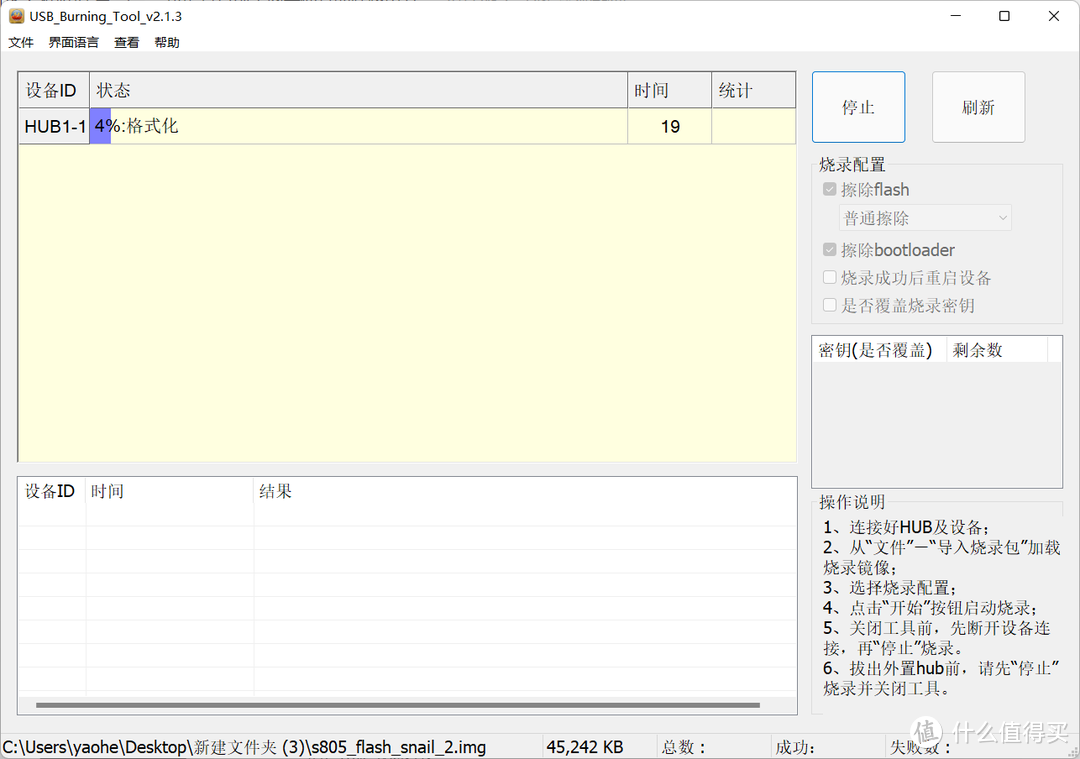
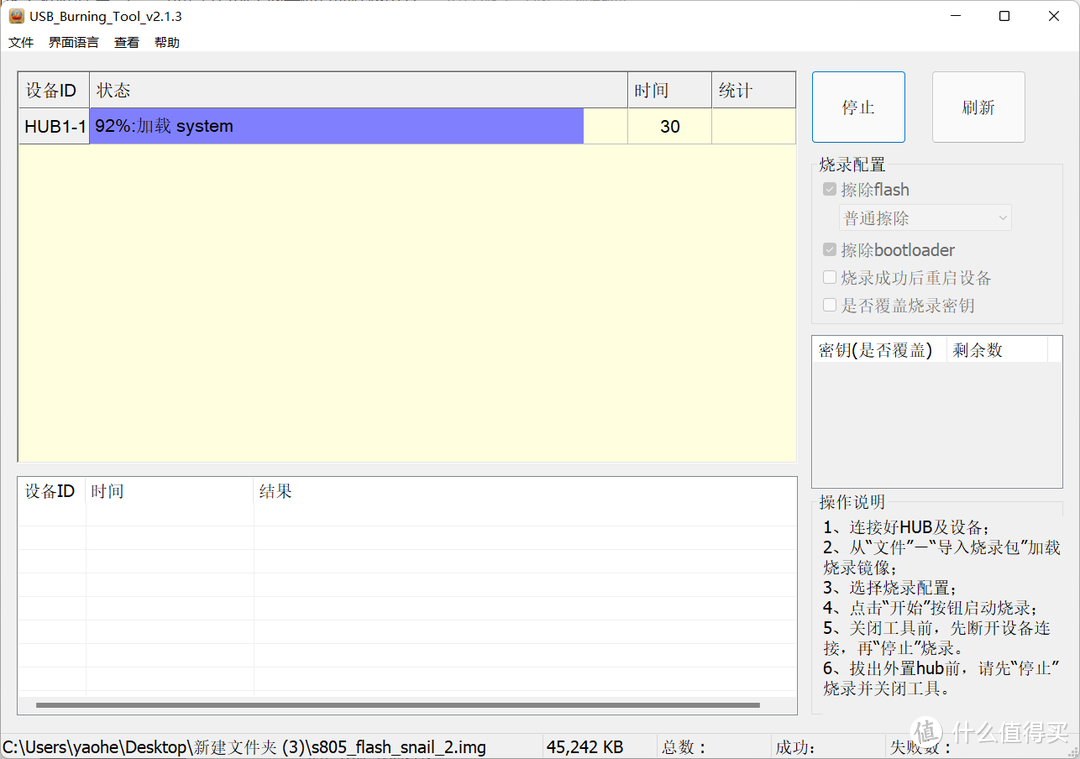
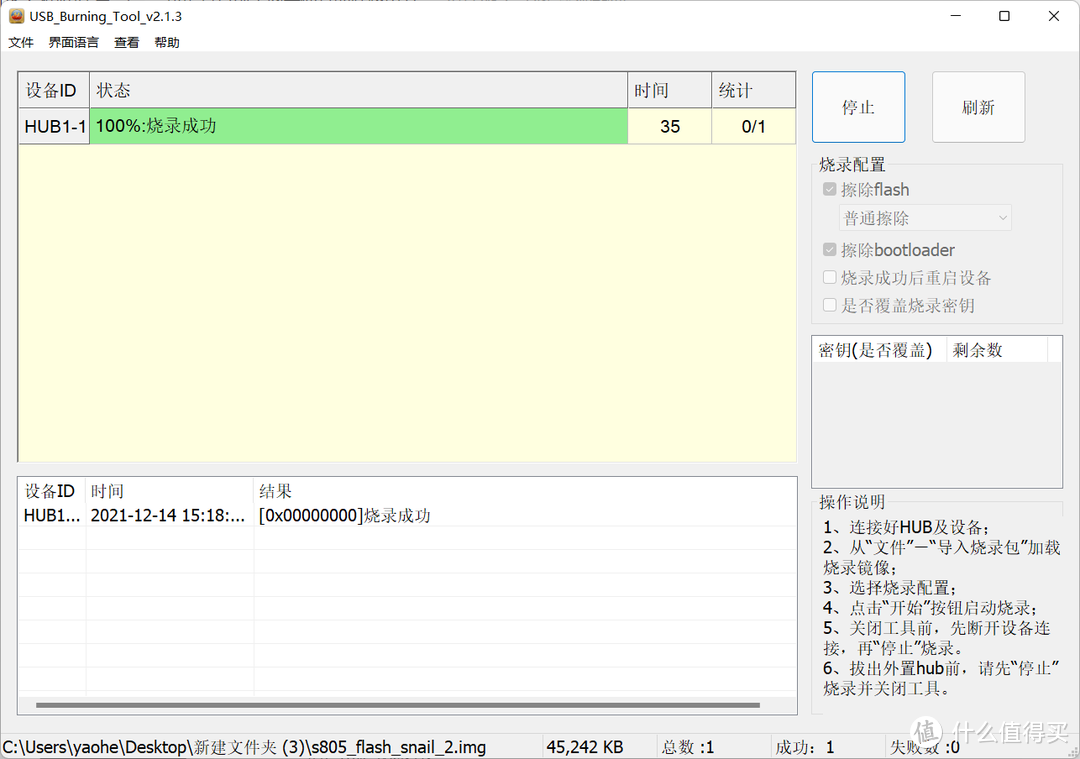
点击右边的开始就可以刷机了。整个过程很快,不到一分钟就能完成了。到烧录成功的提示后,先点击停止,然后关闭软件在拔掉数据线。此时烧录固件这步算是完成了。
PS:如果刷机过程中出现错误,重复以上操作,或者换一个USB接口试试。
写入OpenWrt到U盘
操作前请注意:此步会格式化你的U盘(或者SD卡),重要文件请务必备份!!!
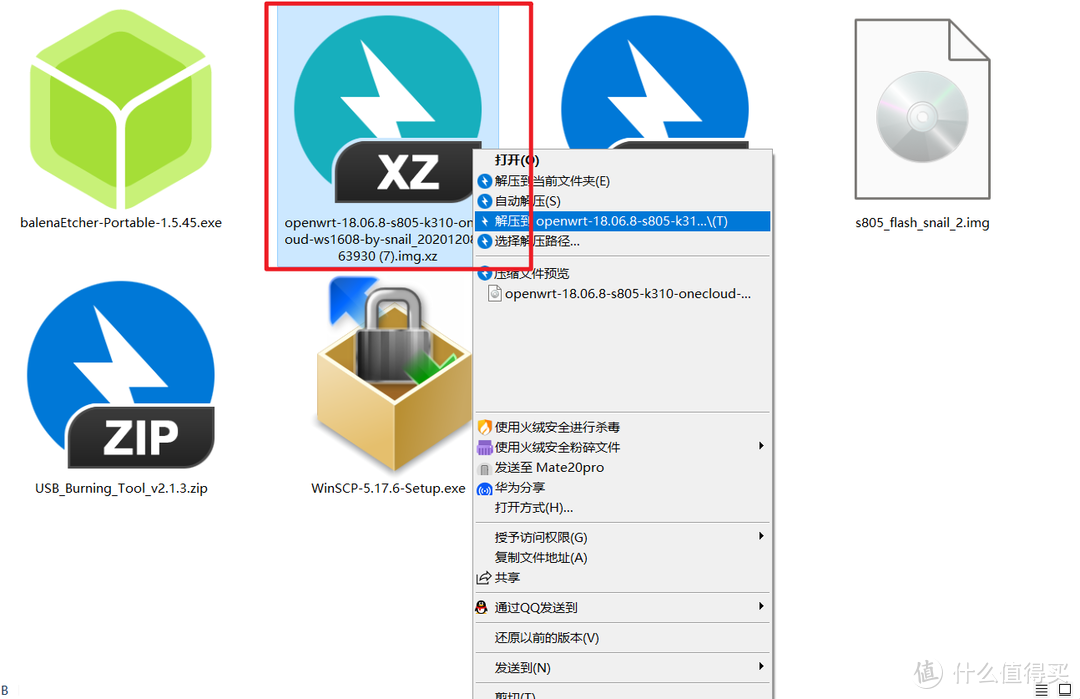
先解压下载下来文件夹里面的openwrt-18.06.8-s805-k310-onecloud-ws1608-by-snail_20201208_163930 (7).img.xz这个压缩包,得到一个.img"的文件。
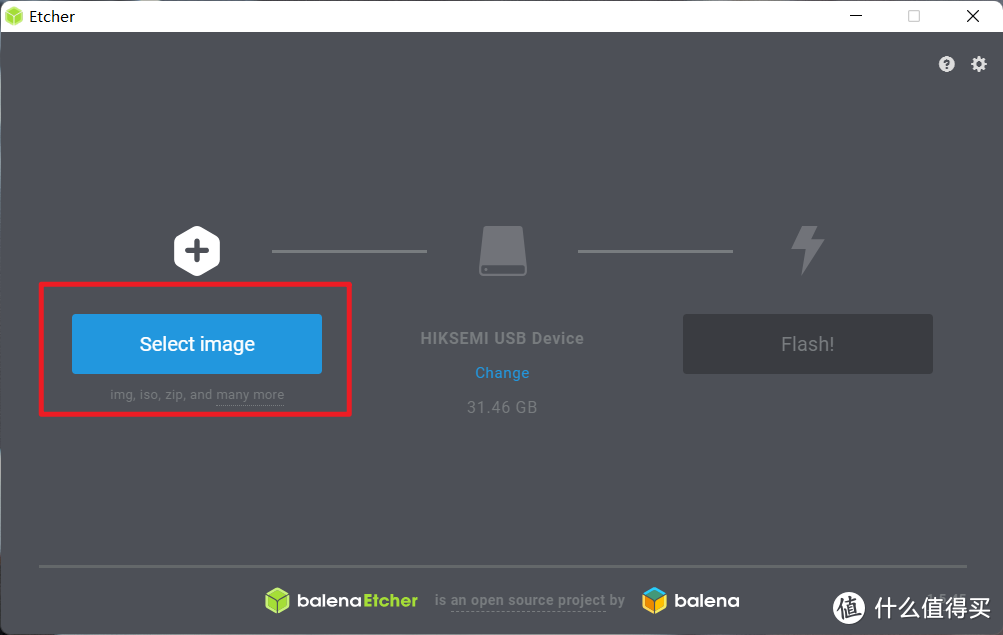
打开下载下来文件夹里的balenaEtcher-Portable-1.5.45.exe这个软件,点击红色方框,在接下来的窗口选择刚刚解压出来的.img"文件。
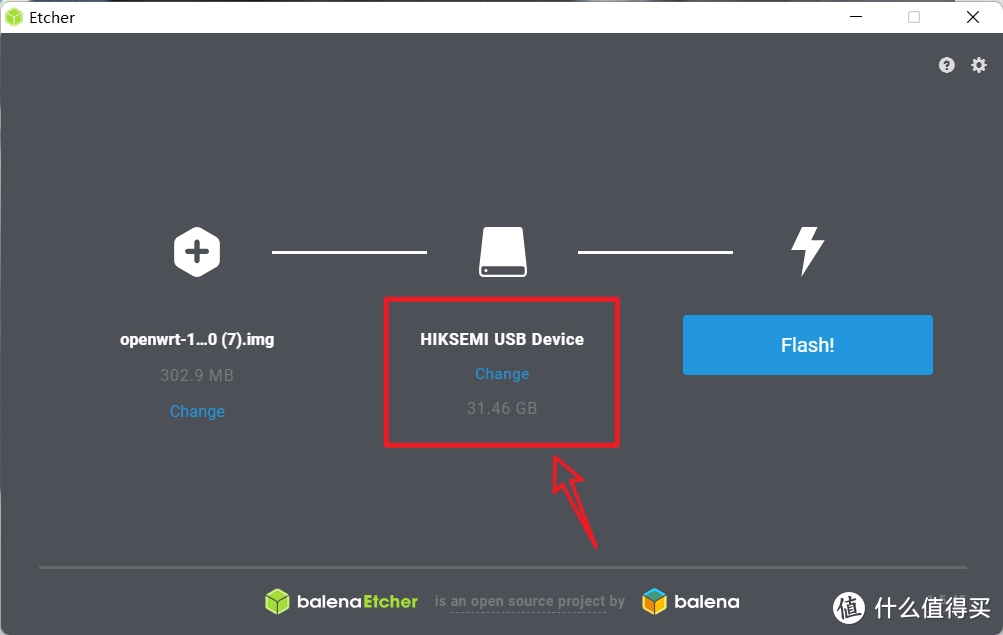
在这里的方框选择你插入的U盘(或者SD卡)。
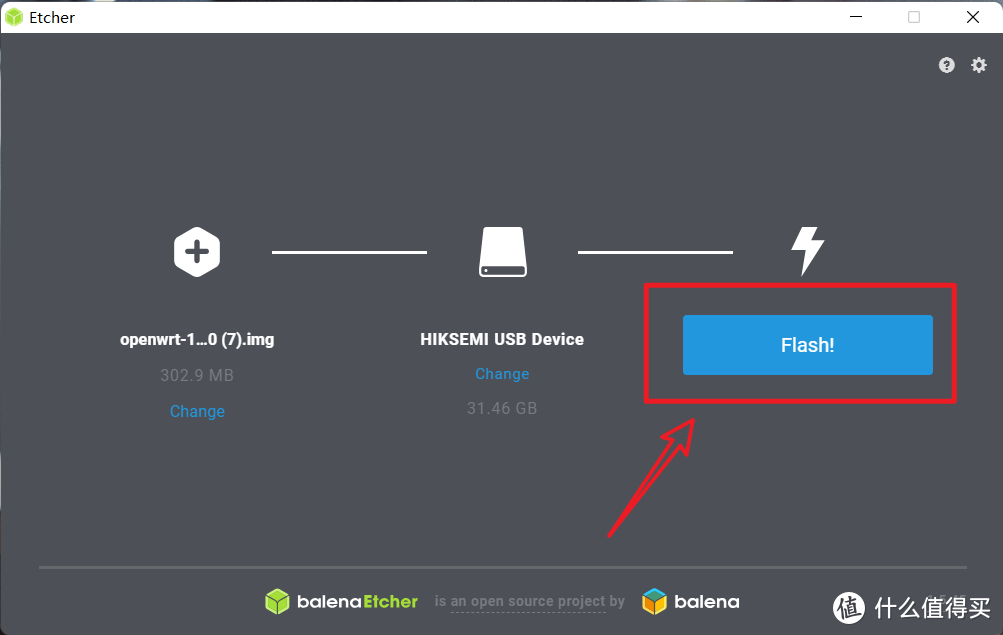
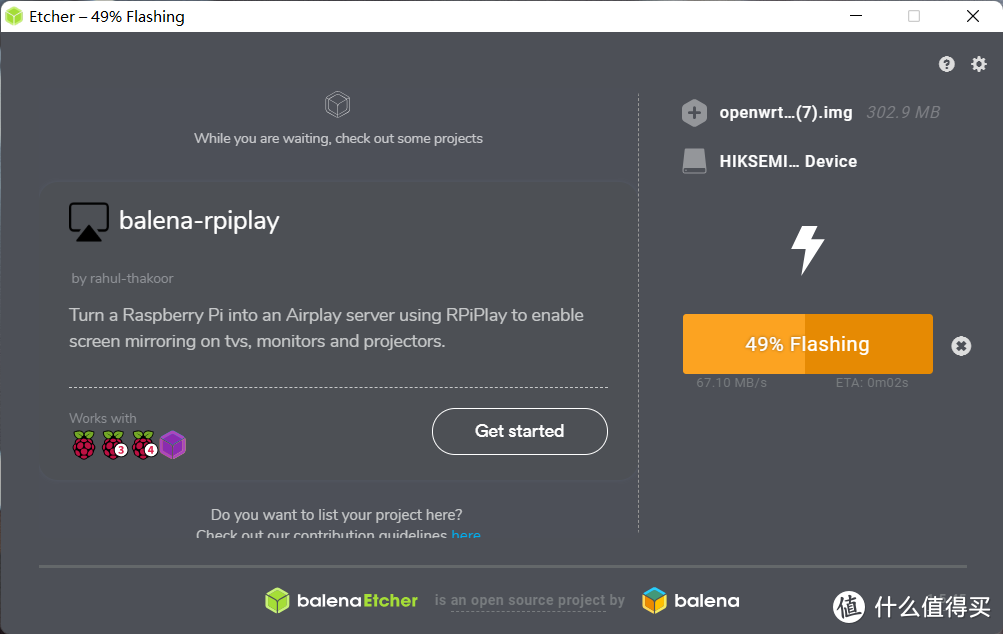
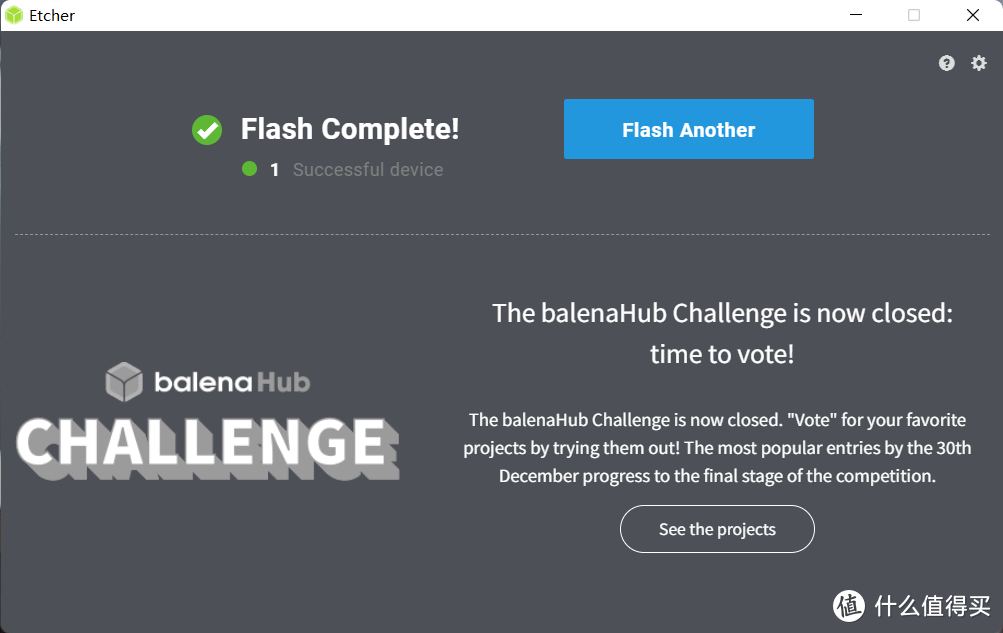
点击最后一个红色方框选项开始写入固件到U盘,完成后会有提示。
到这里写入OpenWrt到U盘也完成了!
连接路由器
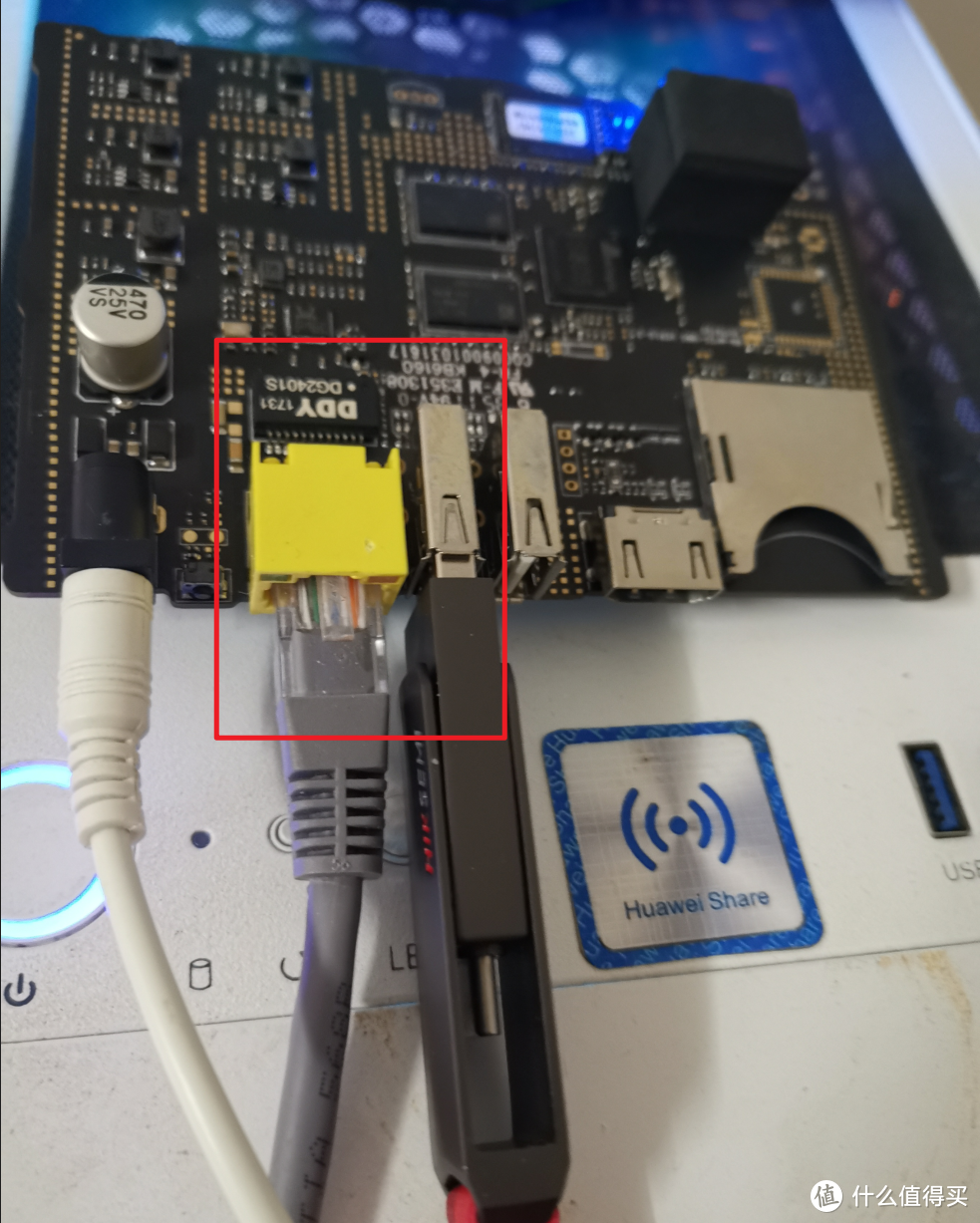
将玩客云和路由器相连,网线的一头插在路由器的LAN口,另一头插在玩客云的网口上。在把刚刚上步写好的U盘插在玩客云的USB接口上(注意:一定要插在靠近网口的那个USB接口!!!),最后直接给玩客云通电!
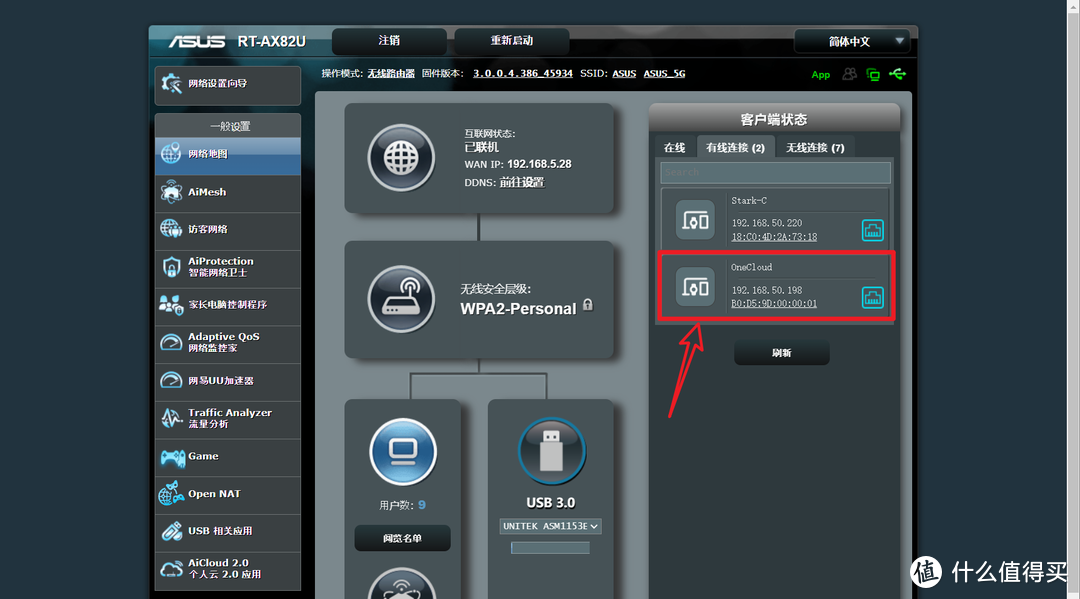
打开我们路由器的后台,然后等待差不多半分钟,就可以看到我们的玩客云已经上线了。记下玩客云的IP地址。
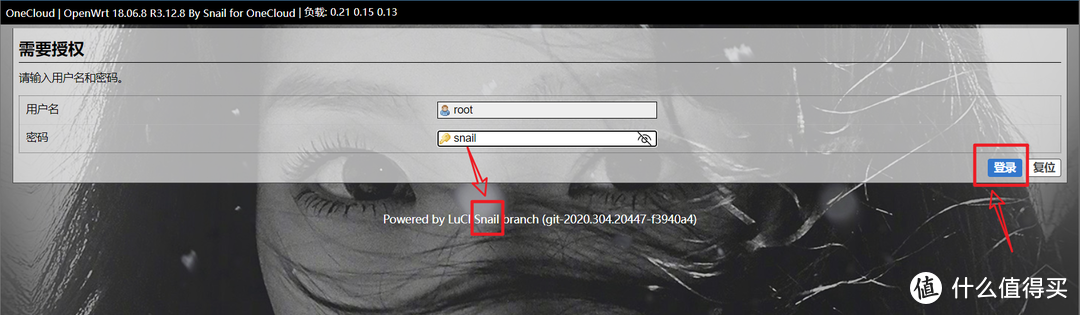
然后在浏览器地址栏输入我们记下的玩客云的IP地址,就可以来到openwrt的登录页面了。
需要说明的是:原始的登录密码其实就是下方文字的中的snail,只不过开始的S为小写。这个也是该固件的作者的名字(代号)。
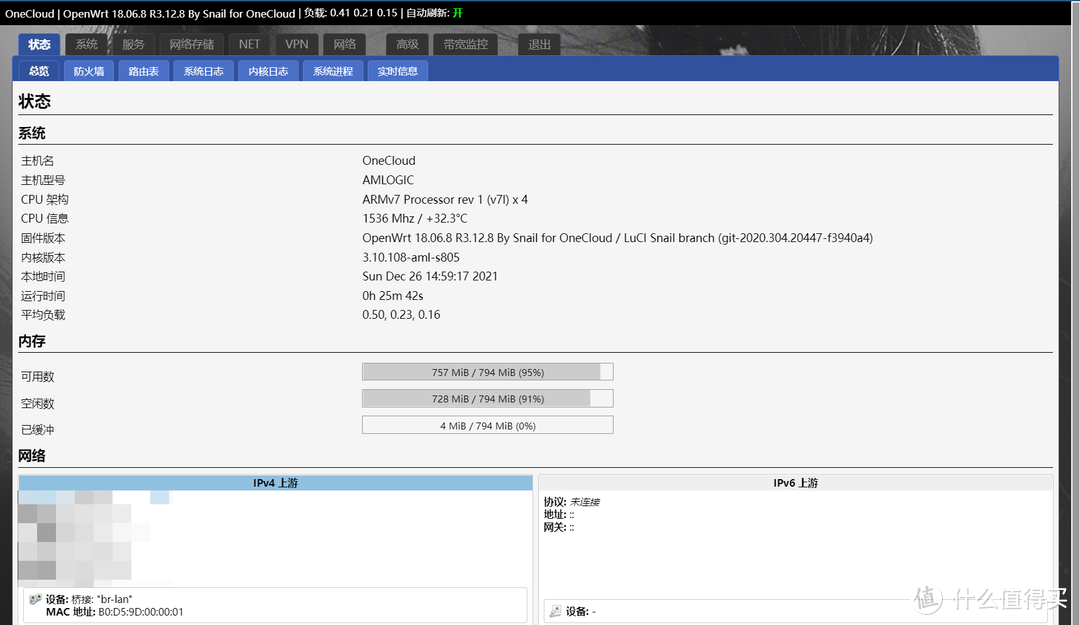
登录以后就可以看见openwrt的后台界面了,说明此次玩客云刷机openwrt软路由成功!然后你就可以任意折腾了。
时间有限(整理实在太费时间,孩子马上就要放学等我去接,没办法~~),在下篇文章中,我会教大家怎么具体怎么设置openwrt软路由,以及把当前U盘上的固件刷入到玩客云的主板闪存里面去,这样我们就可以不用连接U盘了。感兴趣的小伙伴记得关注我哦!
好了,以上就是今天给大家分享的内容,我是爱分享的Stark-C,如果今天的内容对你有帮助请记得收藏,顺便点点关注,我会经常给大家分享各类有意思的软件和免费干货!谢谢大家~~
作者声明本文无利益相关,欢迎值友理性交流,和谐讨论~
以上就是“WiFi之家网”为你整理教程,希望能帮到你
原创文章,作者:192.168.1.1,如若转载,请注明出处:https://www.224m.com/180008.html

